layui
目录结构
- ├─css //css目录
- │ │─modules //模块 css 目录(一般如果模块相对较大,我们会单独提取,如下:)
- │ │ ├─laydate
- │ │ └─layer
- │ └─layui.css //核心样式文件
- ├─font //字体图标目录
- └─layui.js //核心库
入门案例
layui 下载到了本地,那么可将其完整地放置到你的项目目录(或静态资源服务器),这是一个基本的入门页面
体现了layui的模块化的思想
<!DOCTYPE html>
<html>
<head>
<meta charset="utf-8" />
<title></title>
<link rel="stylesheet" type="text/css" href="layui/css/layui.css"/>
</head>
<body>
<script src="layui/layui.js"></script>
<script>
layui.use(['layer', 'form'], function(){//使用layer和form模块
var layer = layui.layer //使用组件
,form = layui.form;
layer.msg('Hello World');//执行功能
});
</script>
</body>
</html>
页面元素
栅格布局
栅格布局规则 布局的规则与其他栅格系统相同,在容器中定义行,在行中添加列-列中有4种选项屏占比为12当超过后自动换行。每一行被均分为12列超过后会自动换行
在容器中先定义行在定义列 md 表示不同屏幕的标识 layui-col-md*
md表示屏幕的标识 xs sm md lg
| 1. | 采用 layui-row 来定义行,如: |
|---|---|
| 2. | 采用类似 layui-col-md* 这样的预设类来定义一组列(column),且放在行(row)内。其中:变量md 代表的是不同屏幕下的标记(可选值见下文)变量*** 代表的是该列所占用的12等分数(如6/12),可选值为 1 - 12如果多个列的“等分数值”总和等于12,则刚好满行排列。如果大于12,多余的列将自动另起一行。 |
| 3. | 列可以同时出现最多四种不同的组合,分别是:xs(超小屏幕,如手机)、sm(小屏幕,如平板)、md(桌面中等屏幕)、lg(桌面大型屏幕),以呈现更加动态灵活的布局。 |
| 4. | 可对列追加类似 layui-col-space5、 layui-col-md-offset3 这样的预设类来定义列的间距和偏移。 |
| 5. | 最后,在列(column)元素中放入你自己的任意元素填充内容,完成布局! |
布局容器
布局容器:固定宽度(两侧有留白)完整宽度(占据屏幕宽度的100%)
将栅格放入一个带有 class=“layui-container” 的特定的容器中,以便在小屏幕以上的设备中固定宽度,让列可控。
<div class="layui-container">
<div class="layui-row">
……
</div>
</div>
当然,你还可以不固定容器宽度。将栅格或其它元素放入一个带有 class=“layui-fluid” 的容器中,那么宽度将不会固定,而是 100% 适应
<div class="layui-fluid">
……
</div>
列间距
通过“列间距”的预设类,来设定列之间的间距。且一行中最左的列不会出现左边距,最右的列不会出现右边距。列间距在保证排版美观的同时,还可以进一步保证分列的宽度精细程度。我们结合网页常用的边距,预设了 12 种不同尺寸的边距,分别是:
layui-col-space1
layui-col-space2
layui-col-space4
layui-col-space5
layui-col-space6
layui-col-space8
layui-col-space10
layui-col-space12
layui-col-space14
layui-col-space15
layui-col-space16
layui-col-space18
layui-col-space20
layui-col-space22
layui-col-space24
layui-col-space25
layui-col-space26
layui-col-space28
layui-col-space30
支持列之间为 1px-30px 区间的所有双数间隔,以及 1px、5px、15px、25px 的单数间隔
列偏移
对列追加 类似 layui-col-md-offset* 的预设类,从而让列向右偏移。其中 *** 号代表的是偏移占据的列数,可选中为 1 - 12。
如:layui-col-md-offset3,即代表在“中型桌面屏幕”下,让该列向右偏移 3 个列宽度
下面是一个采用「列偏移」机制让两个列左右对齐的实例
<div class="layui-row">
<div class="layui-col-md4">
4/12
</div>
<div class="layui-col-md4 layui-col-md-offset4">
偏移4列,从而在最右
</div>
</div>

栅格嵌套
理论上,你可以对栅格进行无穷层次的嵌套,这更加增强了栅格的表现能力。而嵌套的使用非常简单。在列元素(layui-col-md*)中插入一个行元素(layui-row),即可完成嵌套。下面是一个简单的例子:

<div class="layui-row layui-col-space5">
<div class="layui-col-md5">
<div class="layui-row grid-demo">
<div class="layui-col-md3">
内部列
</div>
<div class="layui-col-md9">
内部列
</div>
<div class="layui-col-md12">
内部列
</div>
</div>
</div>
<div class="layui-col-md7">
<div class="layui-row grid-demo grid-demo-bg1">
<div class="layui-col-md12">
内部列
</div>
<div class="layui-col-md9">
内部列
</div>
<div class="layui-col-md3">
内部列
</div>
</div>
</div>
</div>
主题颜色
layui 内置了七种背景色,以便你用于各种元素中,如:徽章、分割线、导航等等
- 赤色:class=“layui-bg-red”
- 橙色:class=“layui-bg-orange”
- 墨绿:class=“layui-bg-green”
- 藏青:class=“layui-bg-cyan”
- 蓝色:class=“layui-bg-blue”
- 雅黑:class=“layui-bg-black”
- 银灰:class=“layui-bg-gray”
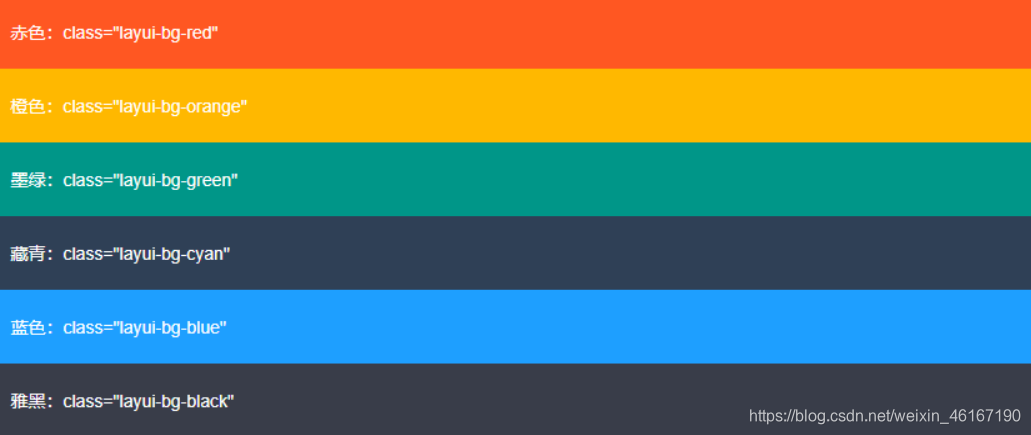
按钮
向任意HTML元素设定class=“layui-btn”,建立一个基础按钮。通过追加格式为*layui-btn-{type}*的class来定义其它按钮风格。内置的按钮class可以进行任意组合,从而形成更多种按钮风格。
<button type="button" class="layui-btn">一个标准的按钮</button>
<a href="http://www.layui.com" class="layui-btn">一个可跳转的按钮</a>
<!--用法举例-->
按钮的主题
| 名称 | 组合 |
|---|---|
| 原始 | class=“layui-btn layui-btn-primary” |
| 默认 | class=“layui-btn” |
| 百搭 | class=“layui-btn layui-btn-normal” |
| 暖色 | class=“layui-btn layui-btn-warm” |
| 警告 | class=“layui-btn layui-btn-danger” |
| 禁用 | class=“layui-btn layui-btn-disabled” |
按钮组效果和代码的演示
<div class="layui-btn-group">
<button type="button" class="layui-btn">增加</button>
<button type="button" class="layui-btn">编辑</button>
<button type="button" class="layui-btn">删除</button>
</div>
[外链图片转存失败,源站可能有防盗链机制,建议将图片保存下来直接上传(img-ByqDU92C-1629381479571)(C:\Users\Lenovo\AppData\Roaming\Typora\typora-user-images\image-20210819200108828.png)]
其他具体的样式实例参见官网的组件库
导航
导航一般指页面引导性频道集合,多以菜单的形式呈现,可应用于头部和侧边,是整个网页画龙点晴般的存在。面包屑结构简单,支持自定义分隔符。千万不要忘了加载 element模块。虽然大部分行为都是在加载完该模块后自动完成的,但一些交互操作,如呼出二级菜单等,需借助element模块才能使用。你可以移步文档左侧【内置模块 - 常用元素操作 element】了解详情
依赖加载模块:element
需要依赖element模块即需要在js中进行声明
水平导航
<ul class="layui-nav" lay-filter="">
<li class="layui-nav-item"><a href="">最新活动</a></li>
<li class="layui-nav-item layui-this"><a href="">产品</a></li>
<li class="layui-nav-item"><a href="">大数据</a></li>
<li class="layui-nav-item">
<a href="javascript:;">解决方案</a>
<dl class="layui-nav-child"> <!-- 二级菜单 -->
<dd><a href="">移动模块</a></dd>
<dd><a href="">后台模版</a></dd>
<dd><a href="">电商平台</a></dd>
</dl>
</li>
<li class="layui-nav-item"><a href="">社区</a></li>
</ul>
<script>
//注意:导航 依赖 element 模块,否则无法进行功能性操作
layui.use('element', function(){
var element = layui.element;
//…
});
</script>
layui-this来指向当前页面分类。即开始时被选中的页面
layui-nav:水平导航
layui-nav-item:导航中的元素
layui-nav-child:二级菜单:使用dl和dd进行工作
水平导航支持的其它背景主题有:layui-bg-cyan(藏青)、layui-bg-molv(墨绿)、layui-bg-blue(艳蓝)
垂直导航支持的其它背景主题有:layui-bg-cyan(藏青)
垂直导航
layui-nav-tree:表示垂直导航
侧边导航
layui-nav-side:表示侧边导航的样式
ul class="layui-nav layui-nav-tree" lay-filter="test">
<!-- 侧边导航: <ul class="layui-nav layui-nav-tree layui-nav-side"> -->
<li class="layui-nav-item layui-nav-itemed">
<a href="javascript:;">默认展开</a>
<dl class="layui-nav-child">
<dd><a href="javascript:;">选项1</a></dd>
<dd><a href="javascript:;">选项2</a></dd>
<dd><a href="">跳转</a></dd>
</dl>
</li>
<li class="layui-nav-item">
<a href="javascript:;">解决方案</a>
<dl class="layui-nav-child">
<dd><a href="">移动模块</a></dd>
<dd><a href="">后台模版</a></dd>
<dd><a href="">电商平台</a></dd>
</dl>
</li>
<li class="layui-nav-item"><a href="">产品</a></li>
<li class="layui-nav-item"><a href="">大数据</a></li>
</ul>
水平、垂直、侧边三个导航的HTML结构是完全一样的,不同的是:
垂直导航需要追加class:layui-nav-tree
侧边导航需要追加class:layui-nav-tree layui-nav-side
组件实例
layer
layer 至今仍作为 layui 的代表作,它的受众广泛并非偶然,而是这数年来的坚持、不弃的执念,将那些不屑的眼光转化为应得的尊重,不断完善和维护、不断建设和提升社区服务,在 Web 开发者的圈子里口口相传,乃至于成为今天的 layui 最强劲的源动力。目前,layer 已然成为网页弹出层的首选交互方案,几乎随处可见。
模块加载名称:layer,独立版本:layer.layui.com
由于layer可以独立使用,也可以通过Layui模块化使用。所以请按照你的实际需求来选择。
| 场景 | 用前准备 | 调用方式 |
|---|---|---|
| 1. 作为独立组件使用 | 如果你只是单独想使用 layer,你可以去 layer 独立版本官网下载组件包。你需要在你的页面引入jQuery1.8以上的任意版本,并引入layer.js。 | 通过script标签引入layer.js后,直接用即可。 参考:快速上手 |
| 2. layui 模块化使用 | 如果你使用的是 layui,那么你直接在官网下载 layui 框架即可,无需引入 jQuery 和 layer.js,但需要引入layui.css和layui.js |
引入好layer.js后,直接用即可
<script src="layer.js"></script>
<script>
layer.msg('hello');
</script>
layui.use('layer', function(){
var layer = layui.layer;
layer.msg('hello');
});
//在 layui 中使用 layer